
El uso de Spotlight Search desde la pantalla de inicio de su iPhone y iPad puede ser útil. De forma predeterminada, la pantalla de búsqueda puede mostrar algunas sugerencias de aplicaciones impulsadas por Siri. A continuación, le indicamos cómo desactivar esas sugerencias.
Aquí hay un ejemplo del tipo de sugerencias de Siri que aparecen mientras se busca desde la pantalla de inicio en un iPhone o iPad. Verá aplicaciones sugeridas en el listado justo debajo de la barra de búsqueda y además posibles acciones como abrir ciertos álbumes de fotos o enviar mensajes a ciertas personas.
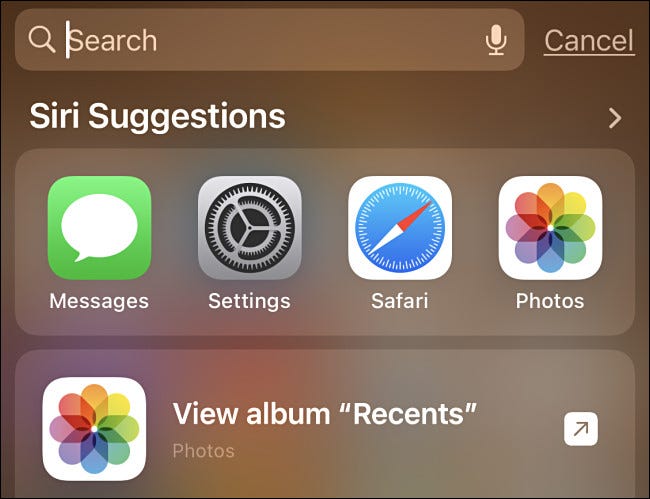
Si desea deshacerse de esas sugerencias, es tan sencillo como presionar un interruptor. Para comenzar, abra «Configuración» en su iPhone o iPad tocando el ícono de ajustes.
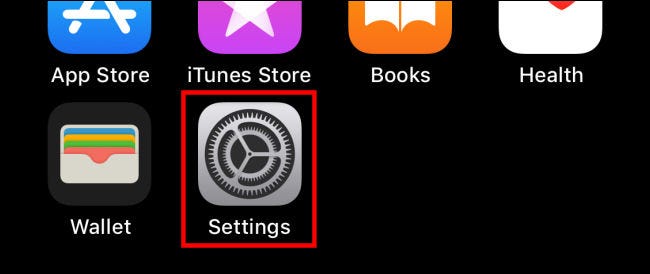
En Configuración, toca «Siri y búsqueda».
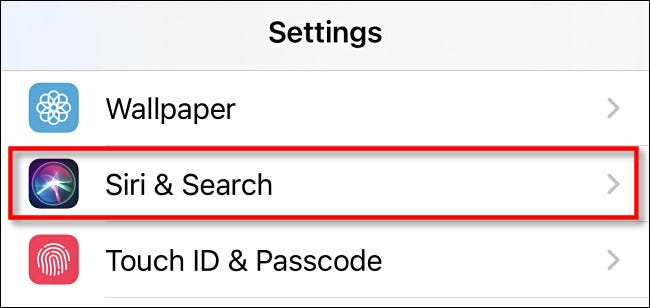
En las alternativas de Siri y búsqueda, toque el interruptor junto a «Sugerencias en la pantalla de inicio» para apagarlo.
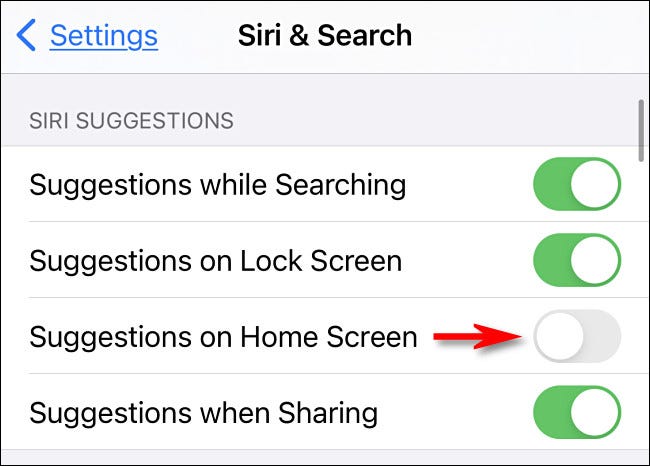
Después de eso, salga de Configuración y active la búsqueda de Spotlight en su pantalla de inicio deslizando hacia abajo con un dedo cerca de la mitad de la pantalla. Verá la pantalla de búsqueda sin sugerencias de Siri a la vista.
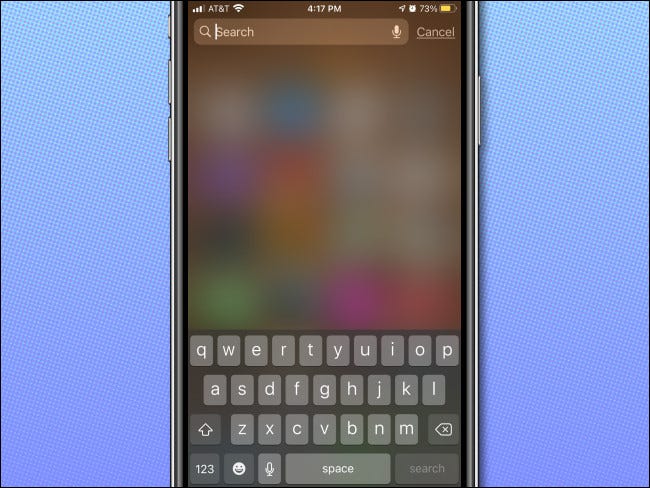
¡Bonito y limpio! No más mensajes de texto accidentalmente a mamá mientras busca una aplicación.
RELACIONADO: Cómo hallar una aplicación en su iPhone o iPad rápidamente






